

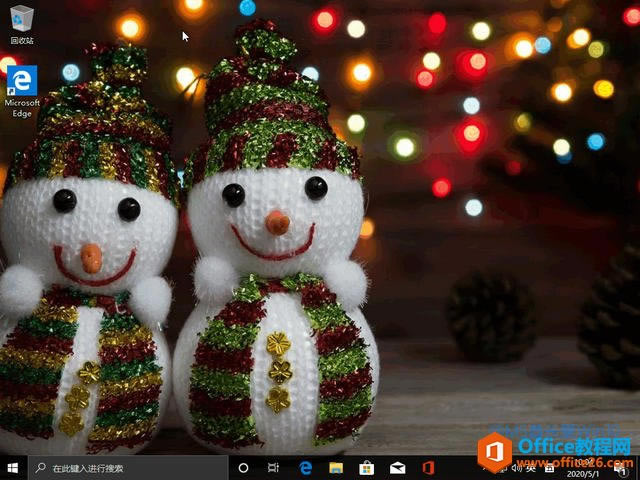
|
Windows操作系统作为优秀的操作系统,由开发操作系统的微软公司控制接口和设计,公开标准,因此,有大量商业公司在该操作系统上开发商业软件。 “我的电脑”在Windows10中已经改名为“此电脑”,许多用户查看电脑中的文件时,都是首先打开桌面上的“我的电脑”。可是刚安装的Win10系统,你会发现桌面上空空如也,仅有“回收站”和“Microsoft Edge”。那么如何在Win10桌面显示我的电脑呢?下面来分享一下,经过如下操作,不但能把“我的电脑”放在桌面,还能在桌面显示“控制面板、用户文件夹、网络”等图标。 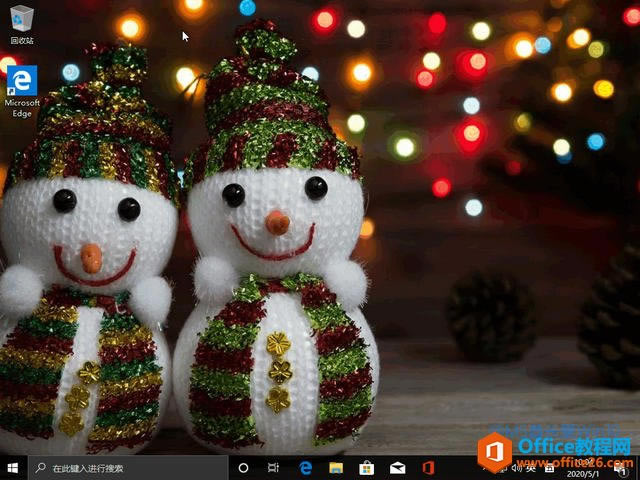 打开Windows设置,依次进入“个性化 - 主题”设置界面,在“相关的设置”区域可以看到“桌面图标设置”。如图:  点击即可打开“桌面图标设置”窗口,还是传统的控制面板风格的窗口界面。如图:  在“桌面图标”设置区域勾选“计算机、控制面板、用户的文件、网络”等你想要在桌面上显示的图标,点击“应用”或“确定”。然后你再查看桌面,就会发现桌面上已经显示“此电脑(我的电脑)”、“控制面板”等图标了。如图:  Windows操作系统对硬件支持良好。 |
温馨提示:喜欢本站的话,请收藏一下本站!